蓝牙模式#
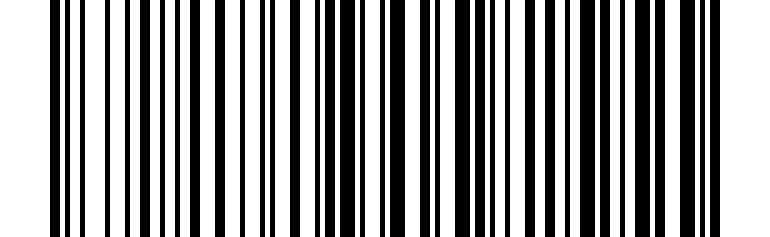
蓝牙模式#
扫描到蓝牙模式,然后按按钮启动,就可以切换到蓝牙传输,打开蓝牙搜索设备进行配对,配对成功后,就可以通过蓝牙传输数据。
蓝牙名称:
barcode scanner或NETUM Bluetooth切换到蓝牙模式,蓝色指示灯将亮起。
备注
蓝灯代表的意思是。
①蓝灯闪烁,代表未连接。
②蓝灯常亮,代表已连接。
蓝牙 HID#
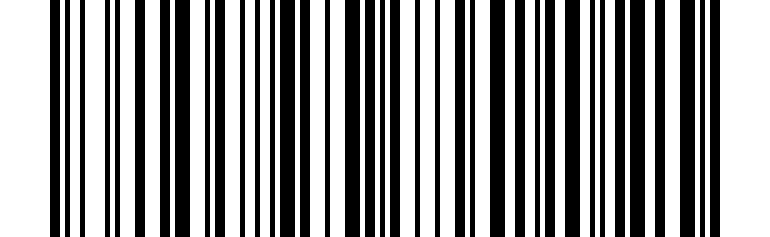
蓝牙 HID 默认#
蓝牙 SPP#
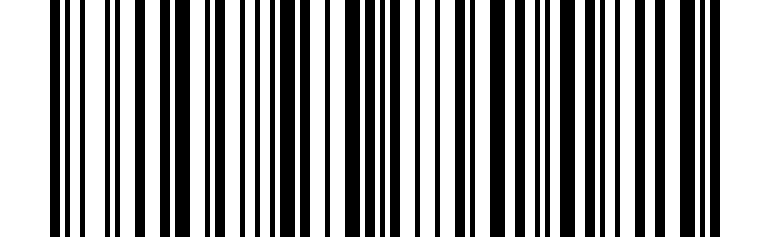
蓝牙 SPP#
蓝牙 BLE#
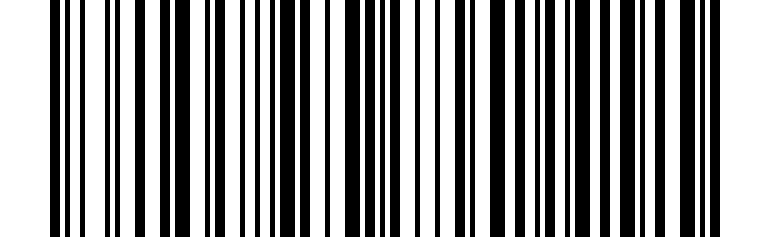
蓝牙 BLE#
备注
蓝牙 SPP 和 蓝牙 BLE 是用于软件对接的模式。 如果您需要通过系统蓝牙搜索和配对,您需要使用 [蓝牙HID] (#bluetooth-hid)
清除配对信息#
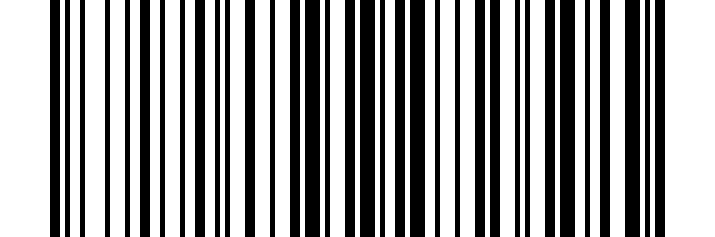
清除配对信息#
备注
与新设备重新配对,或者如果配对失败,请扫描设置码再次配对。
IOS 弹出/隐藏键盘#
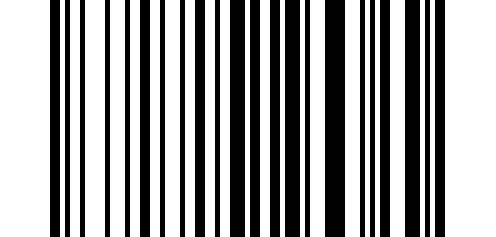
IOS 弹出/隐藏键盘#
备注
您也可以连续按两次扫描按钮来弹出/隐藏键盘,而不需要扫描此设置码。 此功能仅支持iOS系统上的蓝牙配置。
蓝牙键盘传输速度#
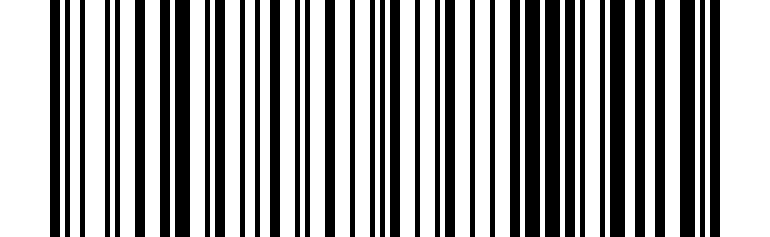
获取蓝牙键盘传输速度#
高速#
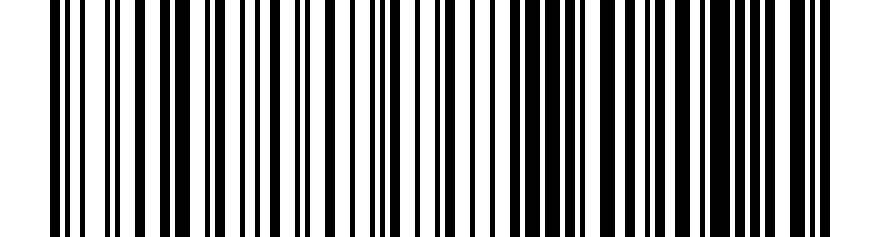
高速#
中速#
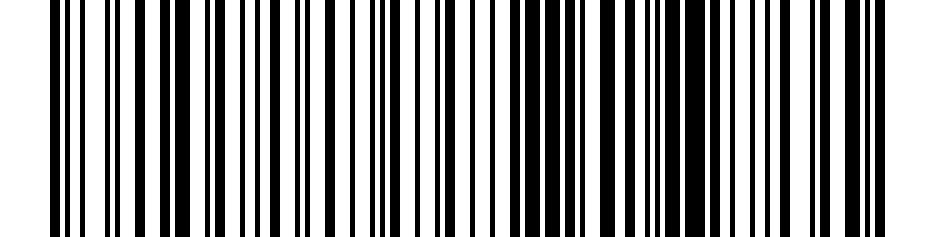
中速#
低速#
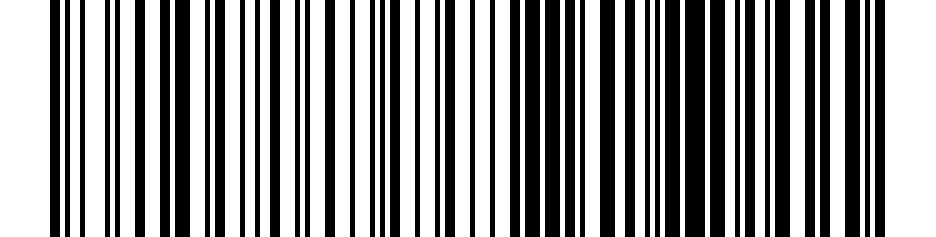
低速#
